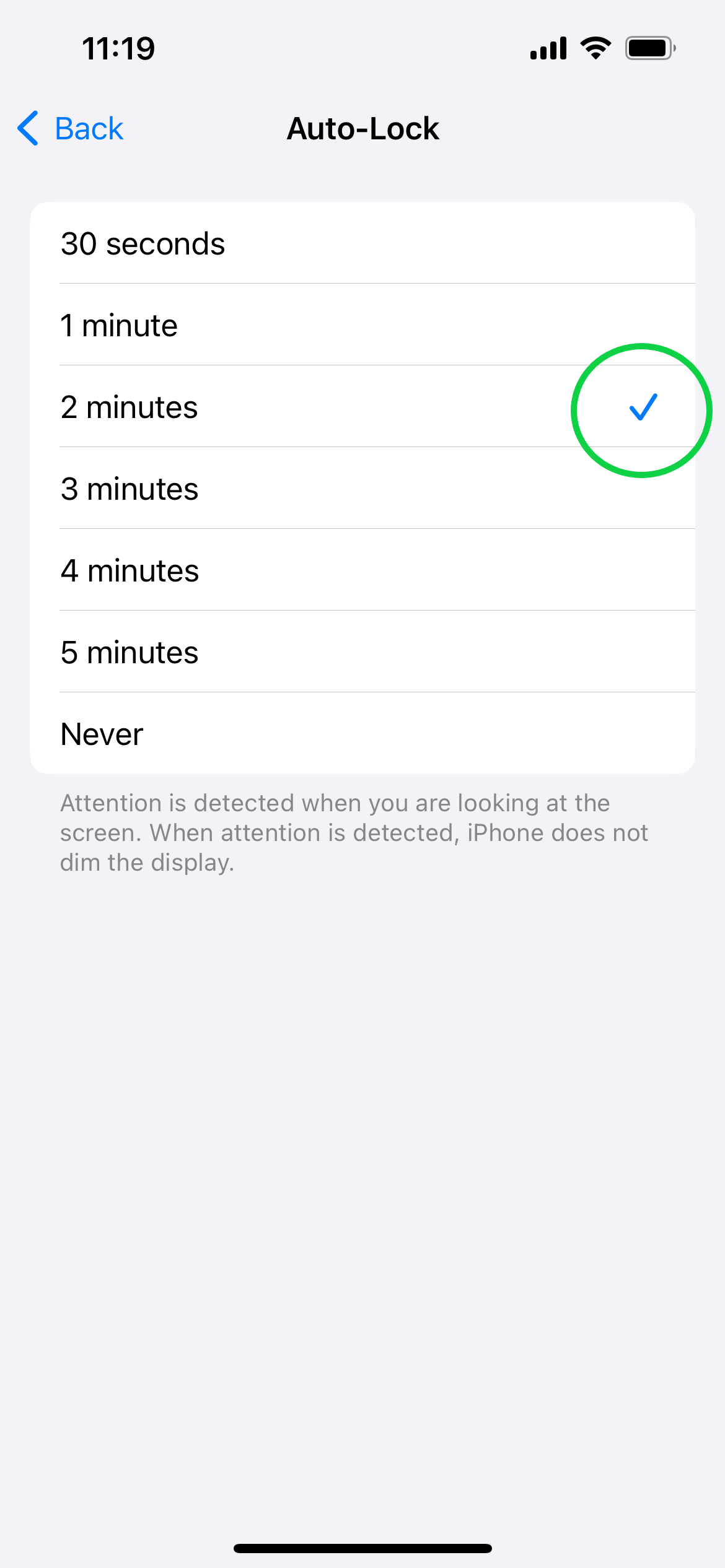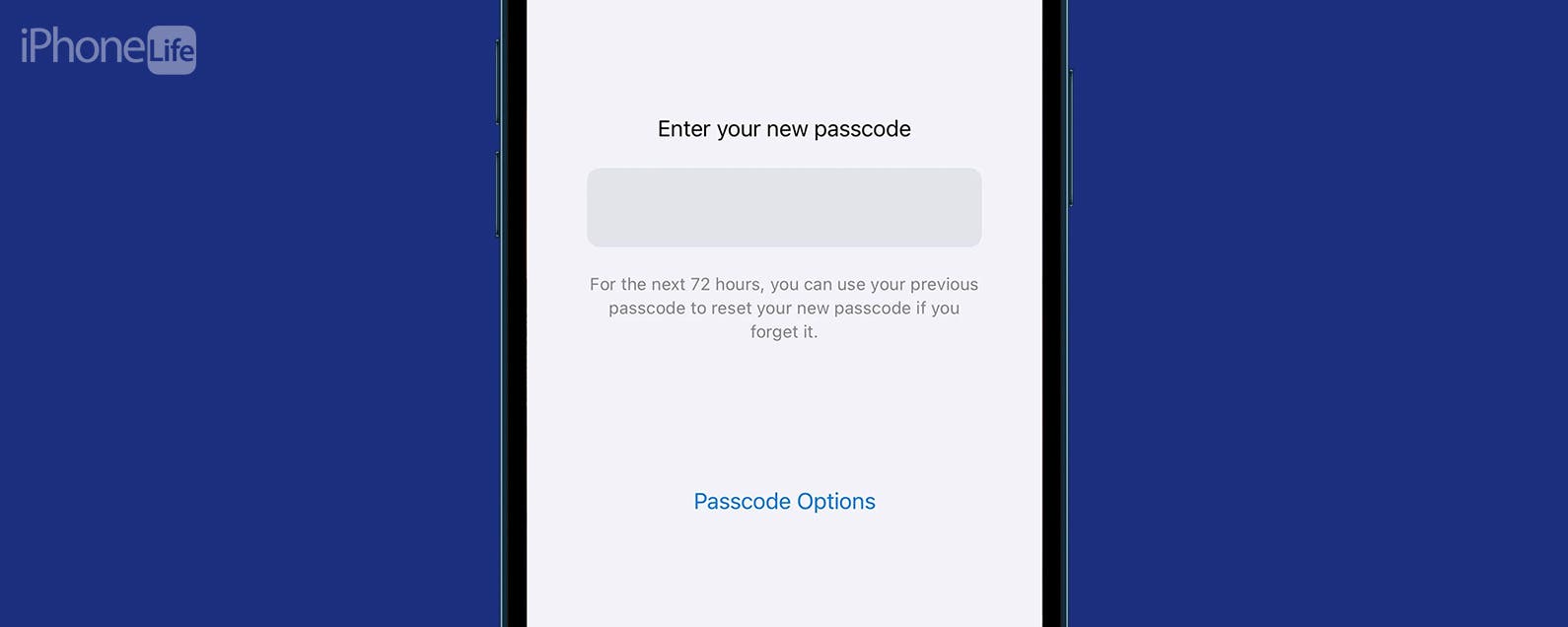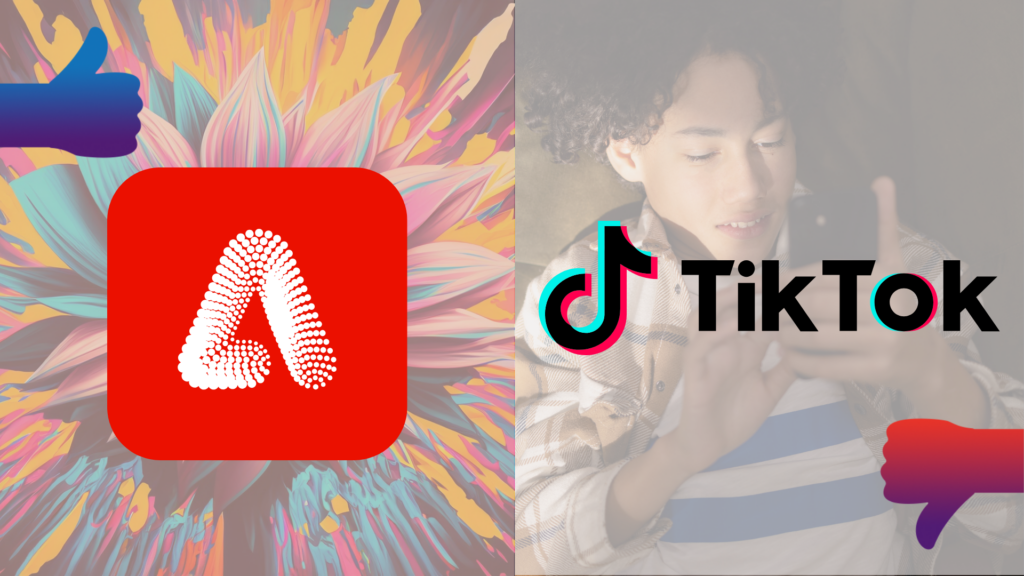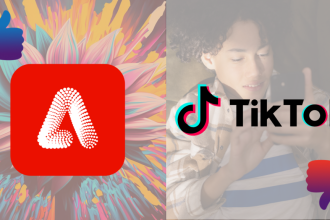Die automatisch sperrende Anzeige des iPhones eignet sich hervorragend, um sicherzustellen, dass Ihr Telefon mit einem Passwort geschützt ist, wenn Sie vergessen, es manuell zu sperren. Es ist auch ideal, um die Akkulaufzeit des Geräts zu verlängern.
Die Funktion erkennt, wenn Ihr Blick auf den Bildschirm gerichtet ist, und sperrt die Anzeige nach einer festgelegten Zeitspanne, wenn Ihre Aufmerksamkeit abgelenkt bleibt.
Es kann jedoch vorkommen, dass Sie möchten, dass die Anzeige länger eingeschaltet bleibt. Dies gilt auch, wenn Sie mit Karten durch ein Gebiet navigieren oder auf Ihrem Telefon angezeigte Informationen, beispielsweise eine Adresse, aufschreiben.
Glücklicherweise können Sie die Zeit, die Ihr iPhone zum automatischen Dimmen und Sperren benötigt, ganz einfach anpassen.
Lesen Sie weiter, um zu erfahren, wie Sie das Bildschirm-Timeout auf Ihrem iPhone einrichten.
Was du brauchen wirst
- Ein iPhone
Die Kurzversion
- Öffnen Sie Ihre Einstellungen
- Tippen Sie auf Anzeige und Helligkeit
- Wählen Sie „Automatische Sperre“.
- Wählen Sie einen Zeitraum
So stellen Sie das Bildschirm-Timeout auf dem iPhone ein
-
Schritt
1Öffnen Sie Ihre Einstellungen
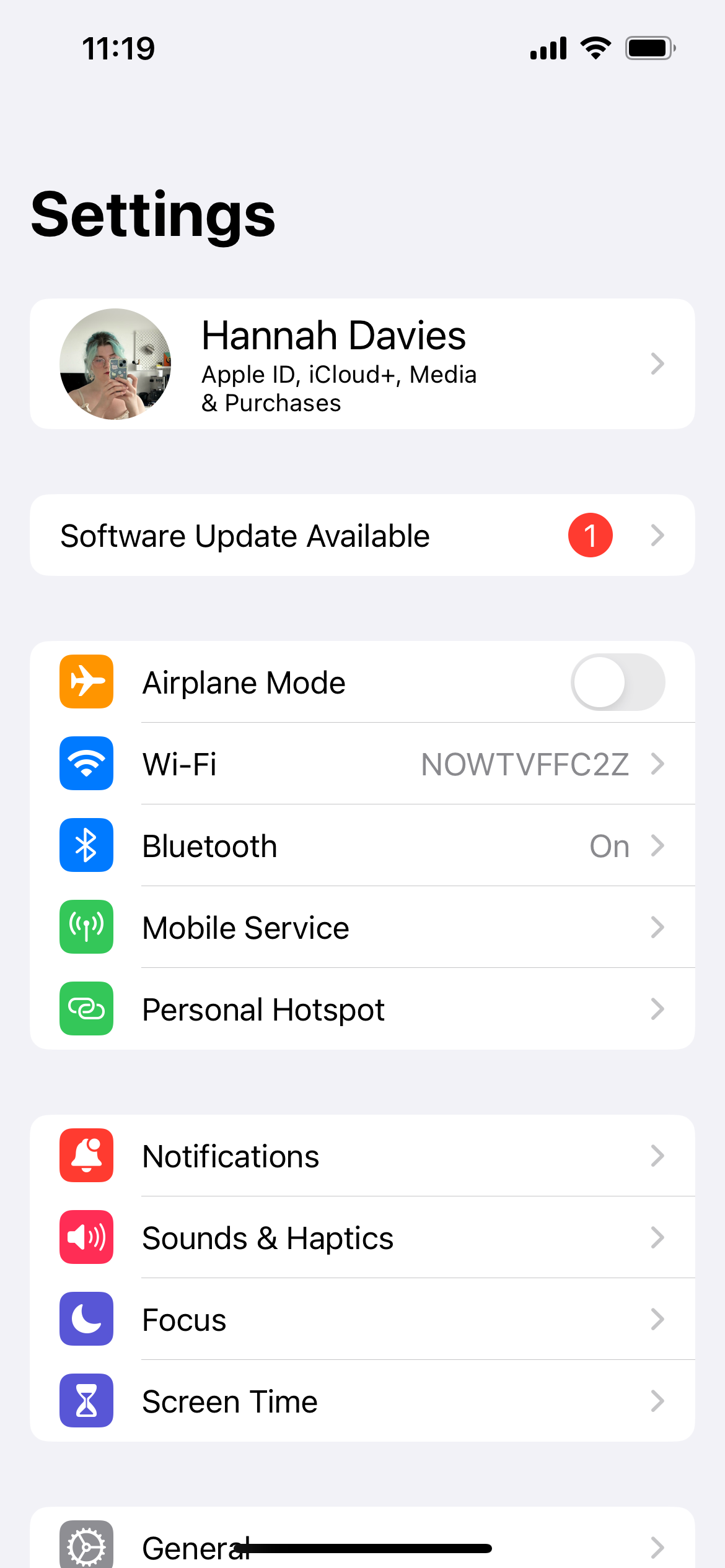
Für diese Anleitung verwenden wir iOS 17, die gleichen Schritte sollten jedoch auch für ältere Versionen von iOS gelten.
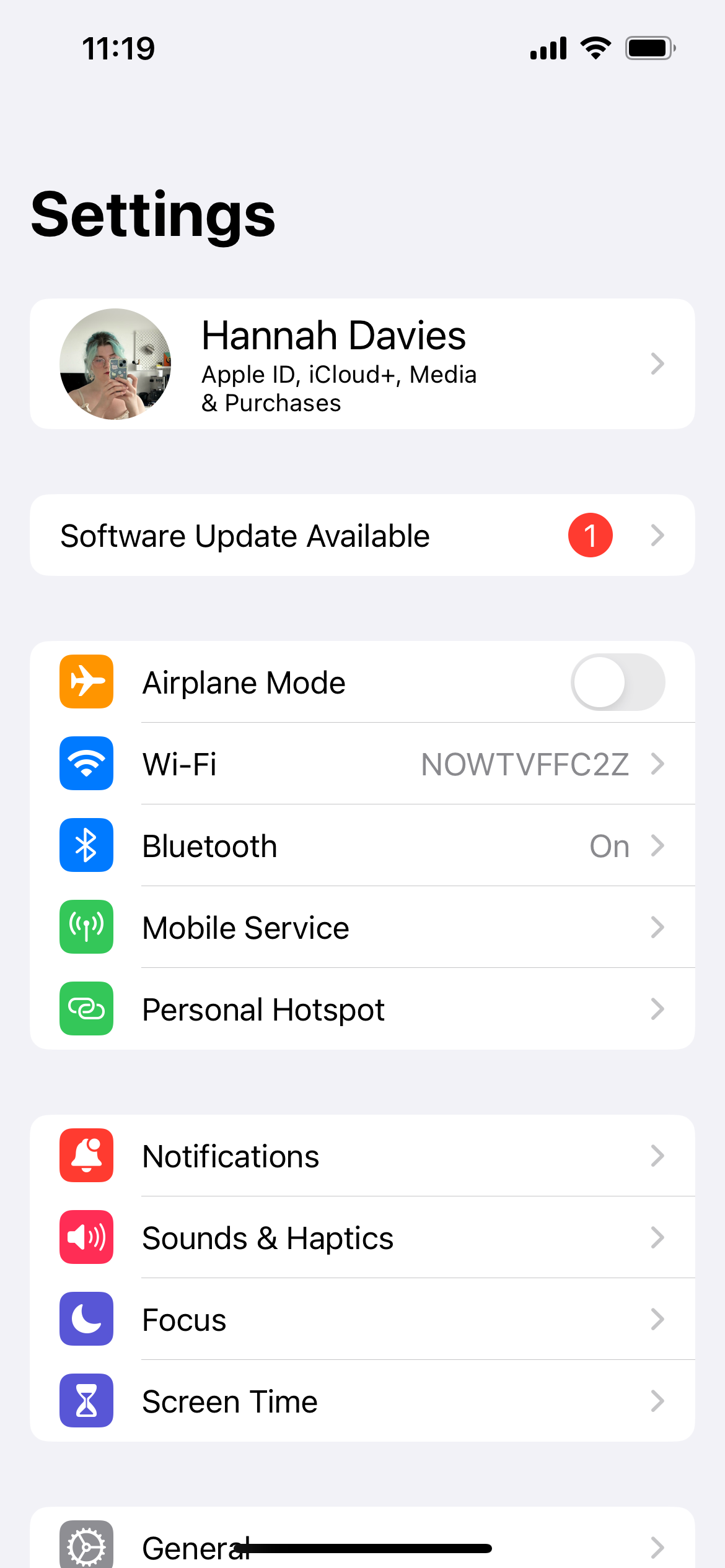
-
Schritt
2Tippen Sie auf Anzeige und Helligkeit
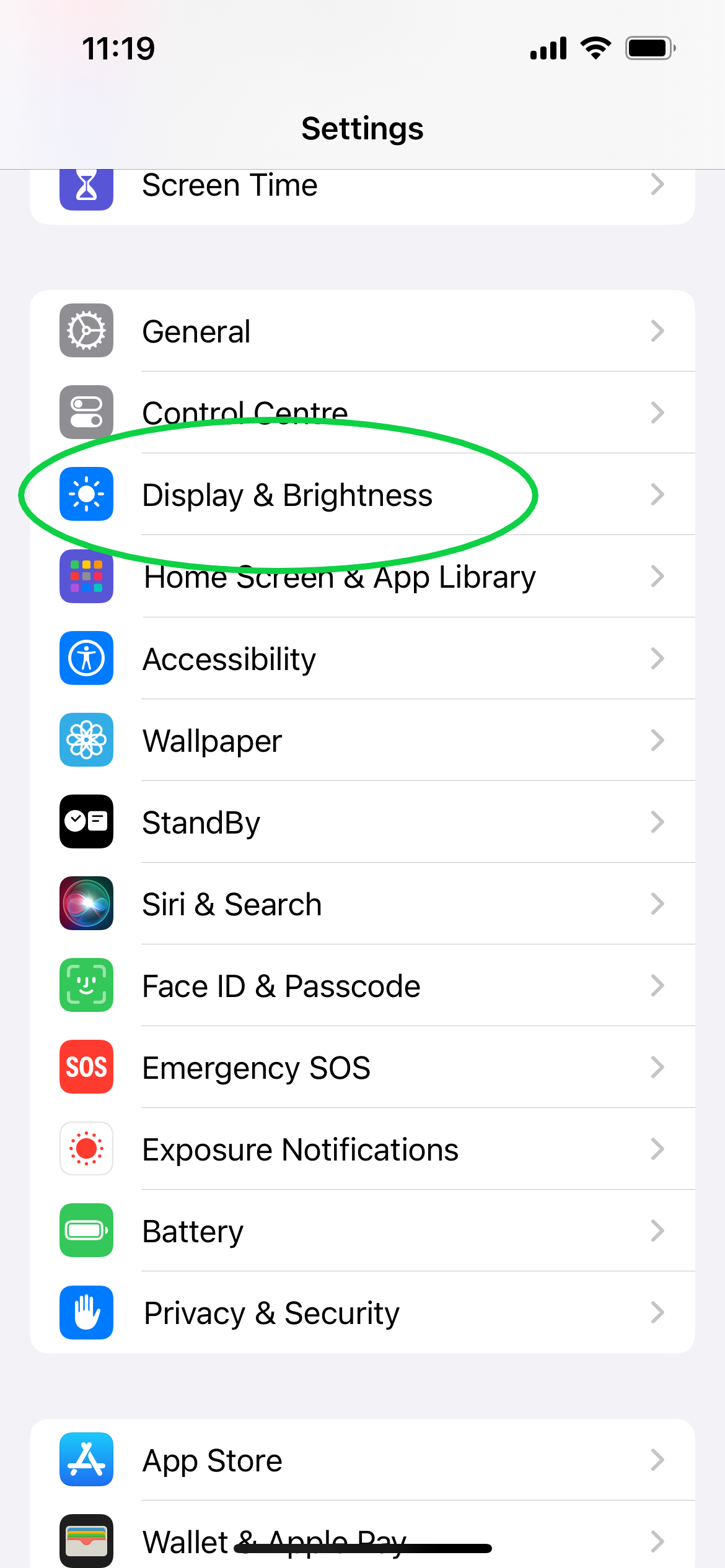
Dadurch gelangen Sie zu Ihren Anzeigeeinstellungen.
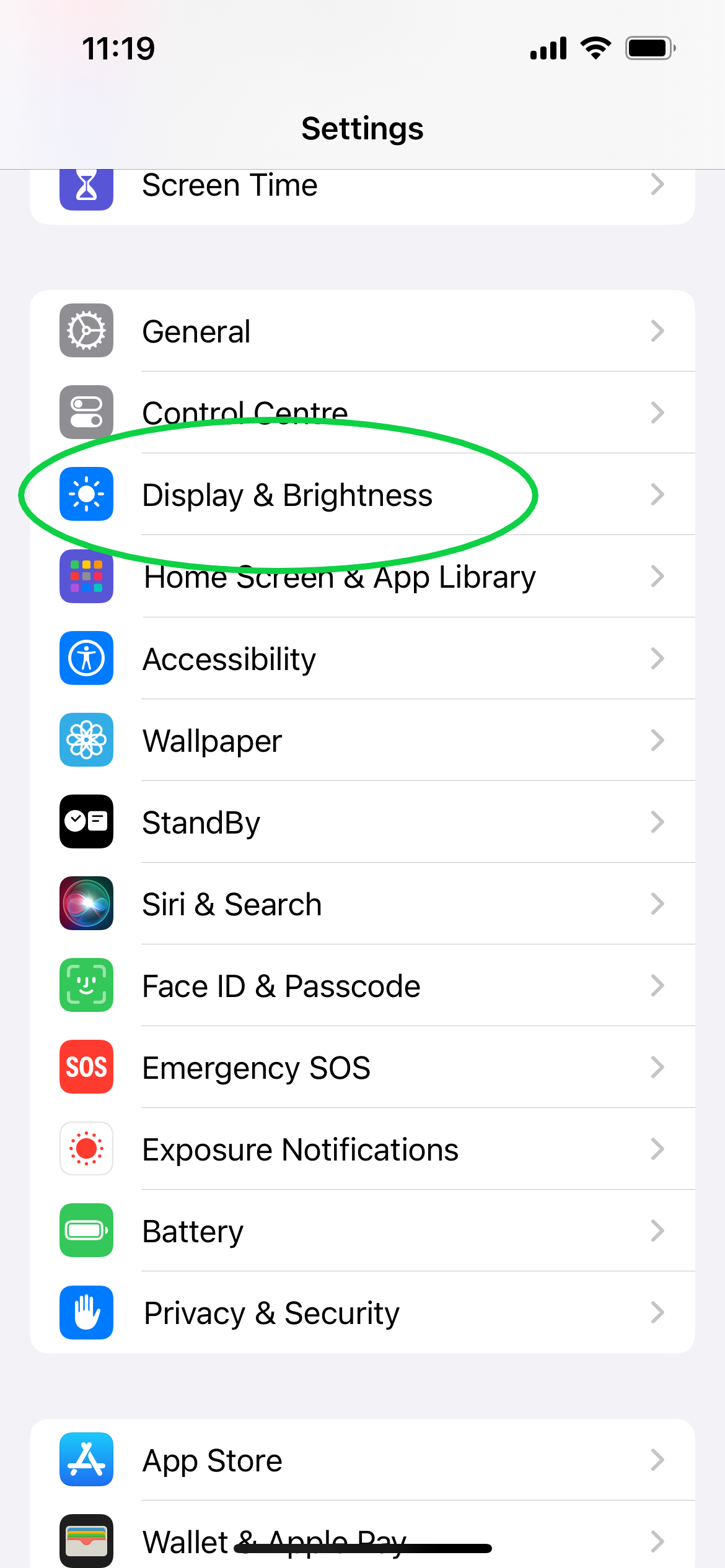
-
Schritt
3Wählen Sie „Automatische Sperre“.
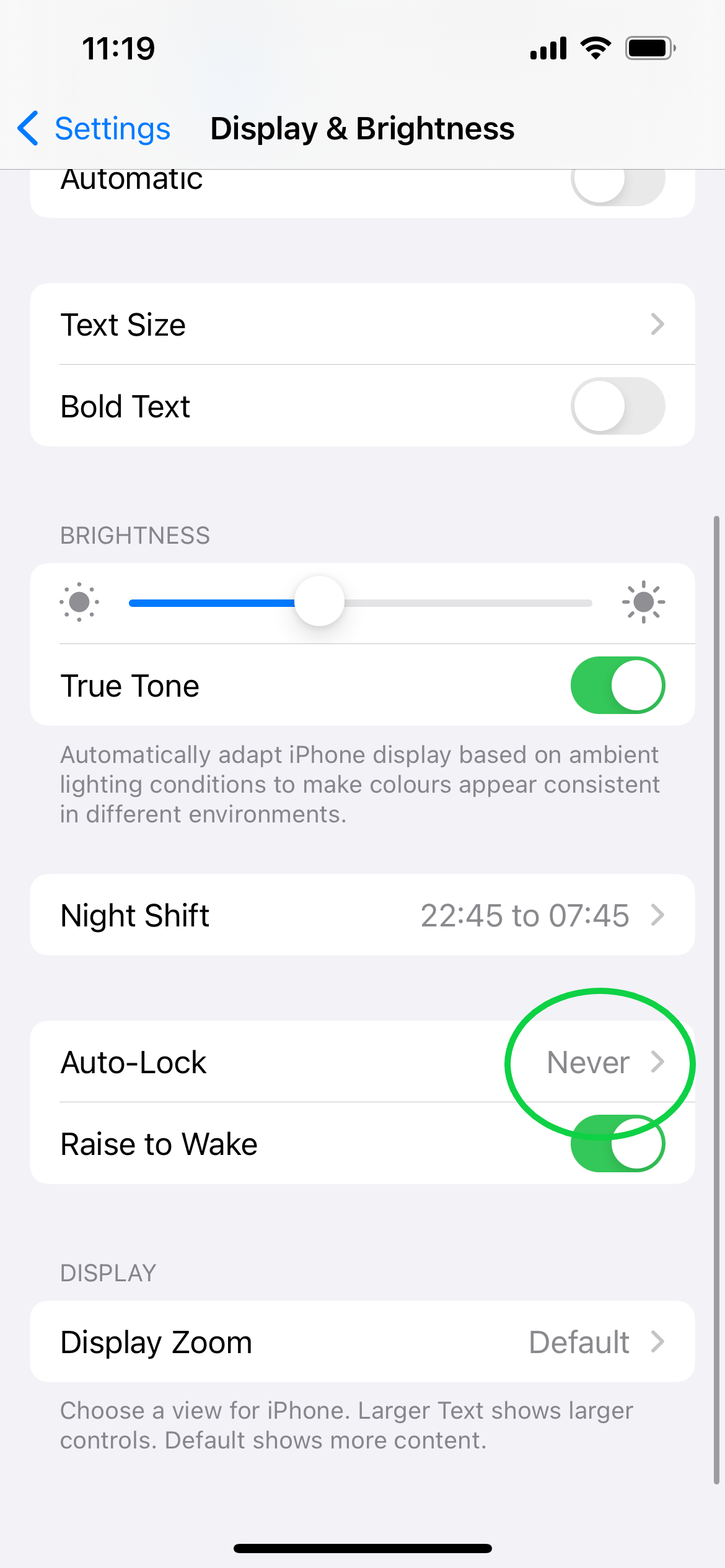
Ihre aktuellen Einstellungen können Sie hier einsehen.
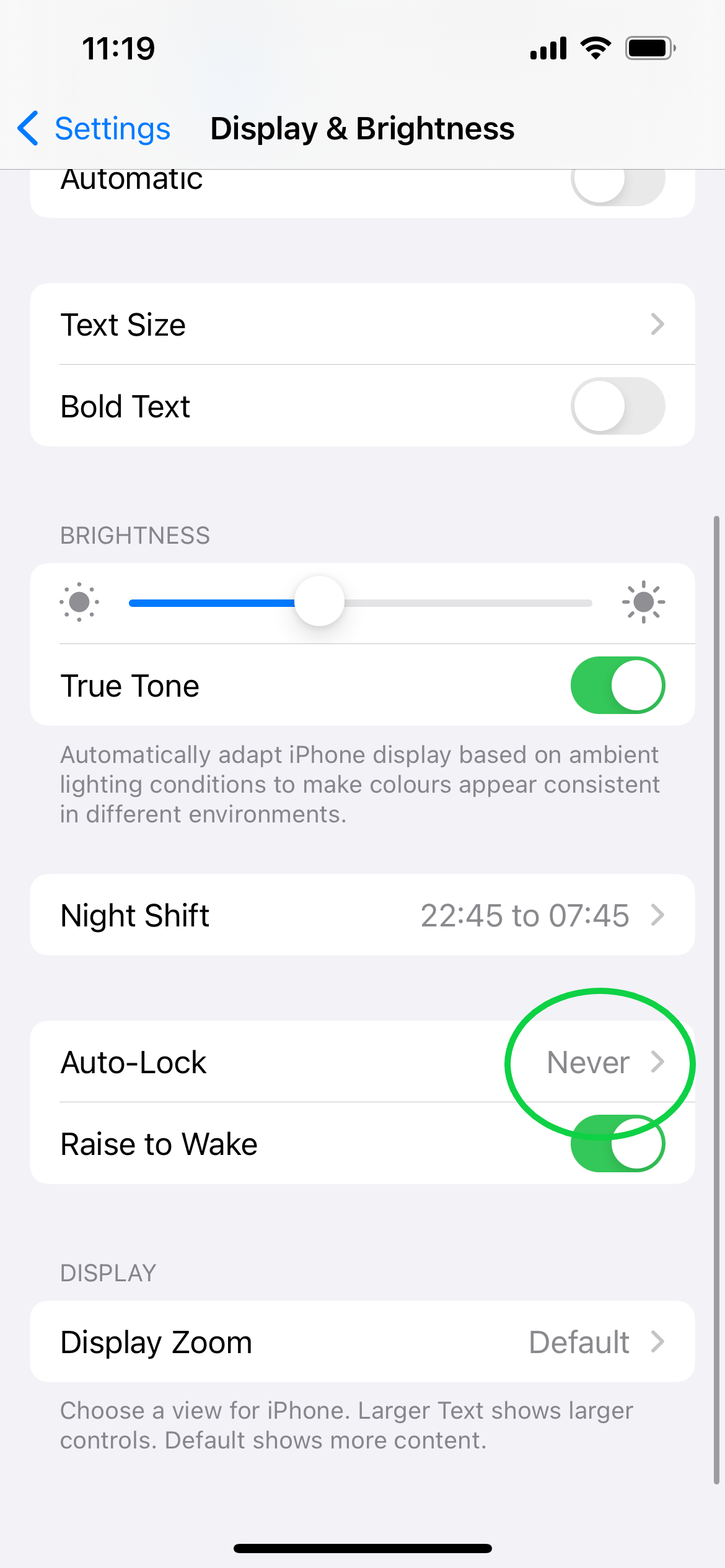
-
Schritt
4Wählen Sie einen Zeitraum
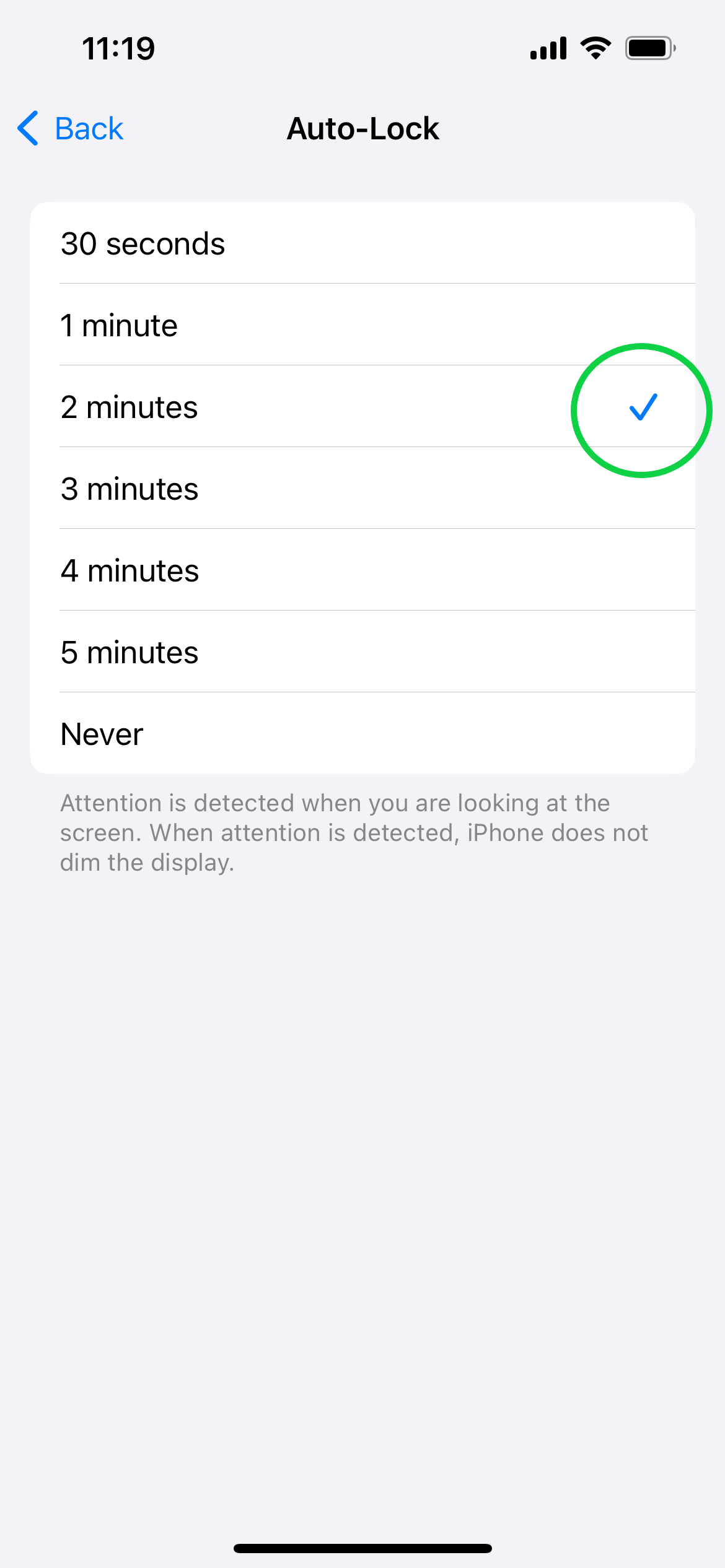
Sie können zwischen 30 Sekunden, einer Minute, zwei Minuten, drei Minuten, vier Minuten, fünf Minuten und Nie wählen. Niemals bedeutet, dass Ihr Telefon entsperrt bleibt, bis Sie es manuell sperren.